Maison >Problème commun >Comment définir l'emplacement d'ouverture de l'explorateur de fichiers personnalisé dans le système win10
Comment définir l'emplacement d'ouverture de l'explorateur de fichiers personnalisé dans le système win10
- WBOYWBOYWBOYWBOYWBOYWBOYWBOYWBOYWBOYWBOYWBOYWBOYWBavant
- 2023-07-02 14:57:551968parcourir
Comment définir l'emplacement d'ouverture de l'explorateur de fichiers personnalisé dans le système win10 ? Avec l'utilisation croissante des ordinateurs, nous pouvons parfois rencontrer le problème de la définition de l'emplacement d'ouverture de l'explorateur de fichiers personnalisé dans le système win10. Si nous devons définir l'emplacement d'ouverture de l'explorateur de fichiers personnalisé dans le système win10, comment gérer ce problème. l'emplacement d'ouverture de l'explorateur de fichiers personnalisé dans le système win10 ? De nombreux amis ne savent pas comment fonctionner en détail. L'éditeur a compilé ci-dessous les étapes pour formater le lecteur C dans win11. Si vous êtes intéressé, suivez l'éditeur et continuez à lire !

Comment définir l'emplacement d'ouverture de l'explorateur de fichiers personnalisé dans le système win10 [Résolu]
1. Écrivez la commande suivante dans le Bloc-notes (remplacez « X : Votre dossier » par celui que vous souhaitez personnaliser) : WScript. CreateObject("Wscript.Shell"). Exécutez "X:votre dossier". " %userprofile%launch.vbs".
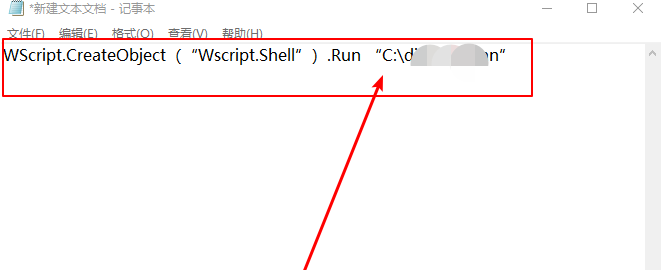
3. Dans la fenêtre de commande d'exécution, entrez : "regedit" et appuyez sur Entrée pour ouvrir l'éditeur de registre, et localisez : HKEY_CURRENT_USERSOFTWAREClassesCLSID{52205fd8-5dfb-447d-801a-d0b52f2e83e1}commande shellopennewwindow.

4. Définissez la valeur par défaut de la commande, double-cliquez sur "(Par défaut)" à droite, remplissez le contenu : wscript.exe c:Utilisateurs votre nom d'utilisateur launch.vbs.
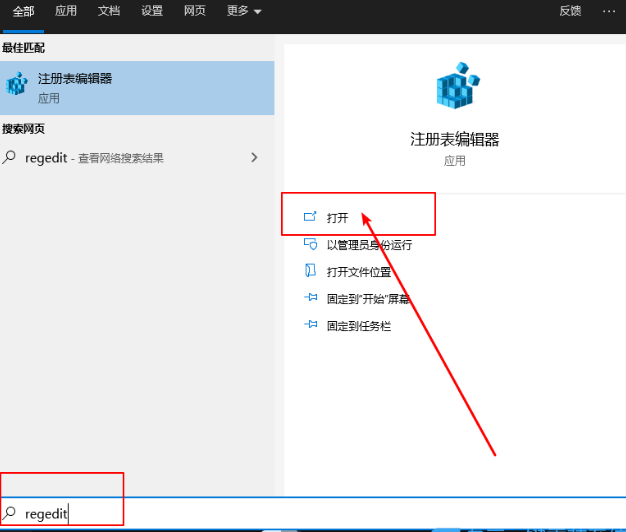
5. Créez une nouvelle valeur de chaîne et nommez-la DelegateExecute. Laissez les données numériques vides et n'avez pas besoin de les remplir.
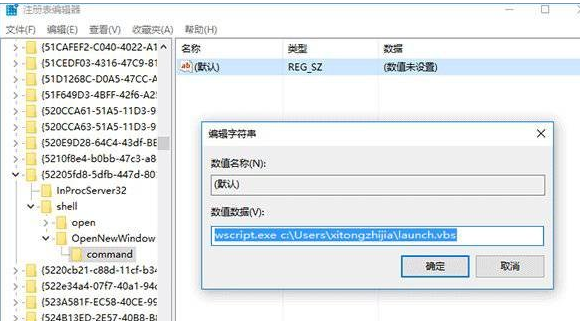
6. Une fois le paramétrage terminé, vous pouvez essayer de cliquer sur l'icône de l'explorateur de fichiers dans la barre des tâches pour ouvrir l'emplacement nouvellement défini.
Ce qui précède est l'intégralité du contenu de [Comment définir l'emplacement d'ouverture de l'explorateur de fichiers personnalisé dans le système win10 - Comment définir l'emplacement d'ouverture de l'explorateur de fichiers personnalisé dans le système win10 [Résolu]] site! 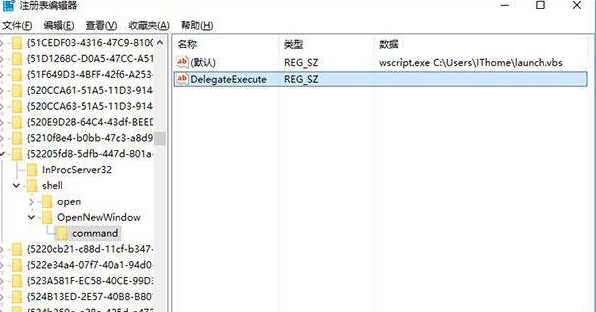
Ce qui précède est le contenu détaillé de. pour plus d'informations, suivez d'autres articles connexes sur le site Web de PHP en chinois!

